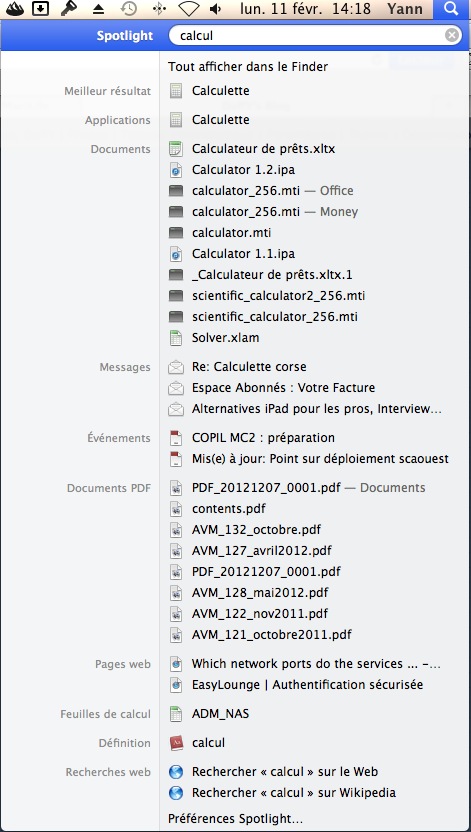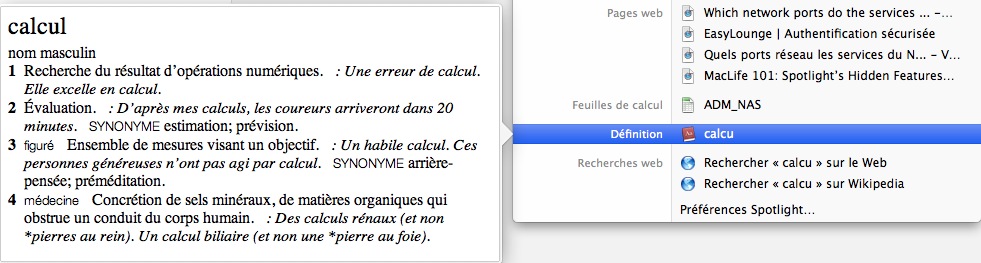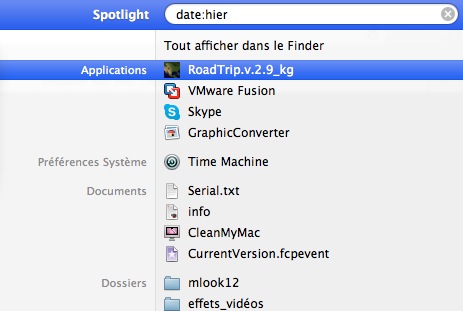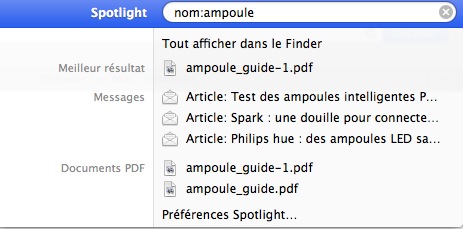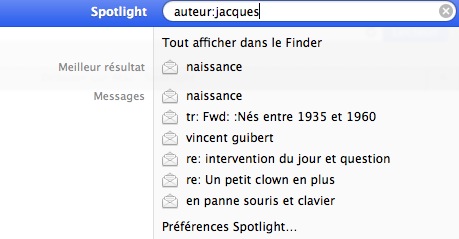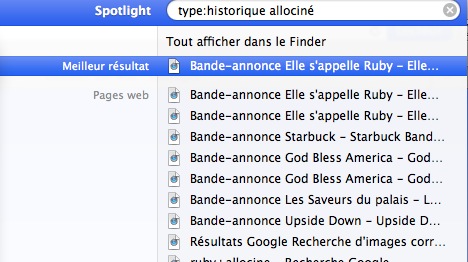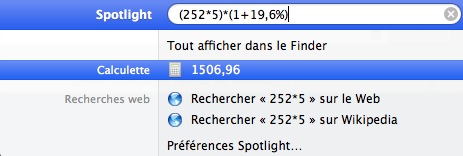Utilisation particulière de SpotLight
Indice NDT
(N)iveau requis, de l’utilisateur à l’expert.
(D)ifficulté : Simple, Moyenne, Complexe.
(T)emps estimé pour la réalisation.
| Utilisateur | Technicien | Expert |
| Simple | Moyenne | Complexe |
| – d’une heure | + de 5 heures | 12 heures et + |
OcM
Objectif de l’article.
Contexte de la réalisation.
Modalité de l’éxécution.
Introduction
Spotlight est le moteur de recherche qui indexe tous les fichiers sur un ordinateur Mac.
Accessible via la loupe en haut à droite de l’écran ou directement par la combinaison de touce CTRL+.
Chaque recherche donne lieu à un classement des résultats qui peut s’ordonner ainsi :
- meilleur résultat >> le plus approchant de la recherche
- application >> logiciel à lancer
- document >> toutes sortes de fichiers
- images >> images contenant le mot recherché
- contacts >> dans les adresses ou les noms
- Dossiers >> dossiers dont le nom s’approche de la recherche
- messages >> trouvé dans un mail
- document PDF >> trouvé dans un fichier PDF
- pages web >> dans une page web consultée (historique)
- définition >> définition dans le(s) dictionnaire(s)
- recherche Google >> extension de la recherche sur Internet
- recherche Wikipédia >>recherche via Wikipédia.
- …
Bref, « Spotlight » est capable de trouver une aiguille dans une meule de foin en un clin d’oeil !!
SpotLight est totalement intégré avec QuickLoock. le passage de la souris sur un des items proposés provoque son aperçu, sacrément pratique !
De plus
- Astuce : l’utilisation de la combinaison de touche CMD+ALT sur le fichier trouvé donnera son nom et son emplacement en complément de l’aperçu.
- Astuce : un clic ouvre le résultat mail, carnet d’adresse document PDf… un CMD+clic ouvrira le dossier contenant le résultat.
Les mots clés
On peut utiliser des mots clés pour affiner sa recherche.
La date : date:hier donne les document créés, modifés, ouverts hiers; on peut aussi saisir une date complète jj/mm/aaa ou encadrer comme suit
>>date:31/01/2013-02/02/2013, renvoie les élements crés, modifés et consultés entre le 31 janvier et le 02 février inclus.
nom : recherche simplement dans le nom des fichiers
>> nom:italie cherche les fichiers contenant le nom « italie »
auteur : recherche sur l’auteur de l’élément, pratique pour
rechercher un mail par exemple
>> auteur:sarah renvoi tous les documents crées par Sarah mais aussi les mails.
type : permet de spécifier certains type de fichier.
exemple >> type:word renvoi tous les documents de type word, ou type:historique allociné donne les consultations passées sur le site de allo-ciné.
Liste des types possibles :
| Objet de la recherche | Syntaxe du type à saisir |
| document Word | – type:word |
| document PowerPoint | – type:powerpoint |
| document Excel | – type:excel |
| document Pages | – type:pages |
| document numbers | – type:numbers |
| présentation (ppt & keynote) | – type:presentation |
| Vidéo avi, mov … | – type:video |
| Musique mp3 wav aif… | – type:musique |
| Contacts (carnet d’adresse) | – type:contacts ex : type:contacts free liste des contacts disposant d’une adresse FREE |
| Images jpg, jpeg, png… | – type:image |
En complément
On peut utliser SpotLight pour faire des calculs. Ainsi en utilisant la combinaison de touches suivantes :
CTRL+ puis (252*5)*(1+19,6%) donne le résultat 1506,96